Cómo hacer una copia de seguridad de su tienda WooCommerce
Publicado: 2022-07-21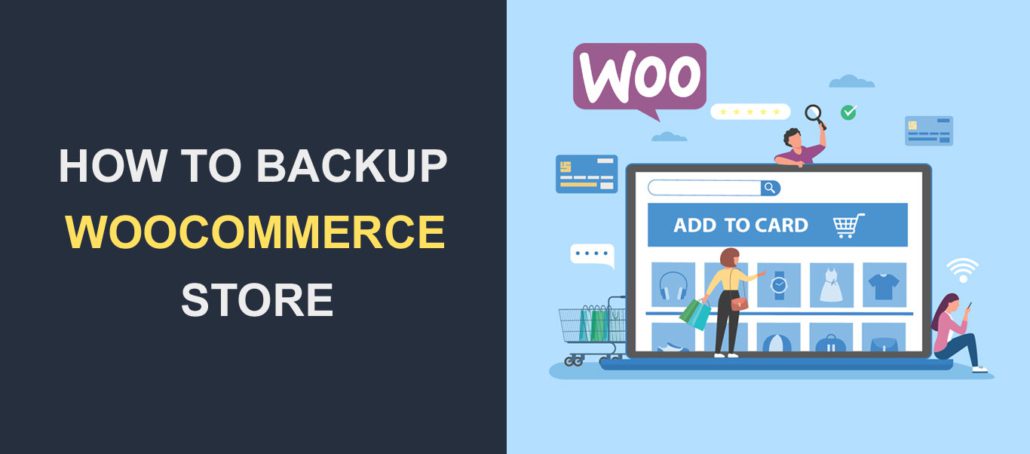 Imagina perder tu sitio web de WooCommerce debido a un error y no tener una copia de seguridad para restaurar tu tienda. Esto puede ser una pesadilla ya que ha invertido mucho tiempo y recursos en la construcción del sitio.
Imagina perder tu sitio web de WooCommerce debido a un error y no tener una copia de seguridad para restaurar tu tienda. Esto puede ser una pesadilla ya que ha invertido mucho tiempo y recursos en la construcción del sitio.
Las copias de seguridad sirven como respaldo para su sitio de WooCommerce . Lo ayudan a restaurar los archivos y la base de datos de su sitio web cada vez que pierde el acceso a su sitio.
Por esta razón, debe realizar copias de seguridad periódicas de su tienda WooCommerce. En esta guía, le mostraremos 3 formas de hacer una copia de seguridad de su sitio WooCommerce . También lo guiaremos a través de cómo restaurar sus copias de seguridad.
Contenido:
- ¿Por qué hacer una copia de seguridad de su tienda WooCommerce?
- Qué incluye una copia de seguridad
- Cómo hacer una copia de seguridad de su tienda WooCommerce
- Uso de complementos de copia de seguridad
- Haga una copia de seguridad manual de los archivos y la base de datos de su sitio
- Copia de seguridad de proveedores de alojamiento
- Conclusión
Por qué debería hacer una copia de seguridad de su tienda WooCommerce
Hay muchas razones por las que las copias de seguridad son vitales para su sitio. Además de ser parte del proceso de seguridad de su sitio web, le ahorra mucho tiempo y dinero. Si su sitio se cae y pierde sus archivos y base de datos de WordPress, puede usar la copia de seguridad para restaurar su tienda WooCommerce.
A continuación se muestran algunos de los casos de uso para la copia de seguridad de su sitio web:
Actualizaciones fallidas de WooCommerce
Las actualizaciones de WooCommerce ayudan a mejorar el rendimiento de su sitio. Sin embargo, no todas las actualizaciones funcionan tan bien como se esperaba. Si la actualización está en conflicto con su tema o complementos, puede romper su sitio web.
Si no realiza una copia de seguridad de su sitio web, puede perder los archivos y la base de datos de su sitio web cuando se produzca un error. Para evitar que esto suceda, debe realizar copias de seguridad periódicas en su sitio web.
Nota al margen: Tenemos una guía detallada sobre cómo actualizar correctamente WooCommerce. Seguir esta guía lo ayudará a evitar posibles problemas.
Error humano
Como humanos, estamos obligados a cometer errores, y uno de esos errores podría ser eliminar accidentalmente un archivo crucial que conduzca a un sitio web en blanco. Cuando esto sucede, puede restaurar su sitio web si tiene una copia de seguridad reciente de su base de datos y archivos.
Protección contra piratas informáticos
Todos los días, muchos sitios web, incluidas las tiendas WooCommerce, son atacados por ciberdelincuentes. En el caso de una infracción, restaurar una copia de seguridad es una de las formas de recuperar el control de su sitio web. Esto se puede hacer desde su panel de hosting. Luego, puede cambiar las credenciales de su sitio para bloquear a los piratas informáticos.
Por supuesto, existen otros métodos para restaurar un sitio web pirateado. Puede consultarlos en nuestra guía de eliminación de malware.
Tiempo de inactividad del sitio
Cuando se produce un tiempo de inactividad en su tienda en línea, pierde ingresos y clientes potenciales. Además, puede perder los datos, los pagos, los pedidos y la confianza de los clientes. Todo esto puede paralizar su negocio en línea.
Puede minimizar los efectos del tiempo de inactividad del sitio cuando hace una copia de seguridad de su tienda WooCommerce con regularidad. Esto puede servir como último recurso cuando todos los métodos de solución de problemas no logran restaurar su sitio web.
Qué incluye una copia de seguridad de WooCommerce
Como todos los sitios de WordPress, las tiendas de WooCommerce comprenden archivos web y una base de datos. La base de datos es la misma que su base de datos normal de WordPress.
Sin embargo, contiene información adicional sobre los pedidos de los clientes, las transacciones, los detalles de envío y las tasas de impuestos. Estas tablas se actualizan cada vez que un nuevo usuario se registra o completa un pedido en su tienda de comercio electrónico.
Por lo tanto, al hacer una copia de seguridad de su sitio web, asegúrese de hacer una copia de seguridad de los archivos de su sitio web, así como del archivo de la base de datos de su tienda.
Cómo hacer una copia de seguridad de su tienda WooCommerce
Discutiremos 3 formas diferentes de hacer una copia de seguridad de su tienda WooCommerce. Revise cada uno de ellos para ver qué funciona mejor para usted.
Uso de complementos de copia de seguridad de WordPress
Esta es una de las formas más fáciles de hacer una copia de seguridad de su sitio WooCommerce. Afortunadamente, muchos complementos de respaldo de WordPress pueden realizar la tarea de manera eficiente. Además, este método ahorra tiempo. Uno de esos complementos es UpdraftPlus WordPress Backup Plugin.
Con la clasificación más alta, el complemento UpdraftPlus es un complemento fácil de usar que facilita la copia de seguridad de su sitio. Con este complemento, puede hacer una copia de seguridad en la nube de Google y restaurar sus archivos de WooCommerce con un solo clic.
Empezando
Para comenzar, inicie sesión en su panel de WordPress y luego vaya a Complementos >> Agregar nuevo . En el cuadro "Buscar", escriba "corriente ascendente", luego haga clic en el botón Instalar ahora junto al nombre del complemento.
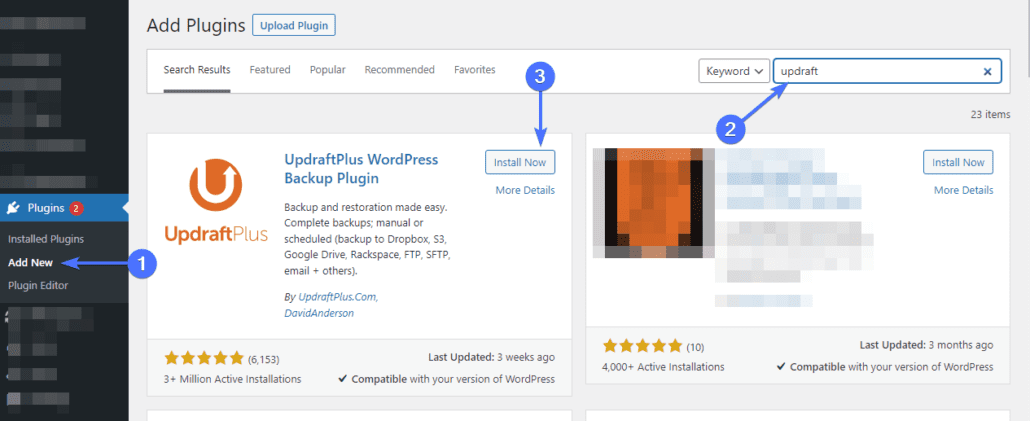
Active el complemento después de que se complete la instalación. Después de eso, vaya a Configuración >> UpdraftPlus Backups para abrir la página de configuración de los complementos. Para configurar el complemento, haga clic en la pestaña Configuración .
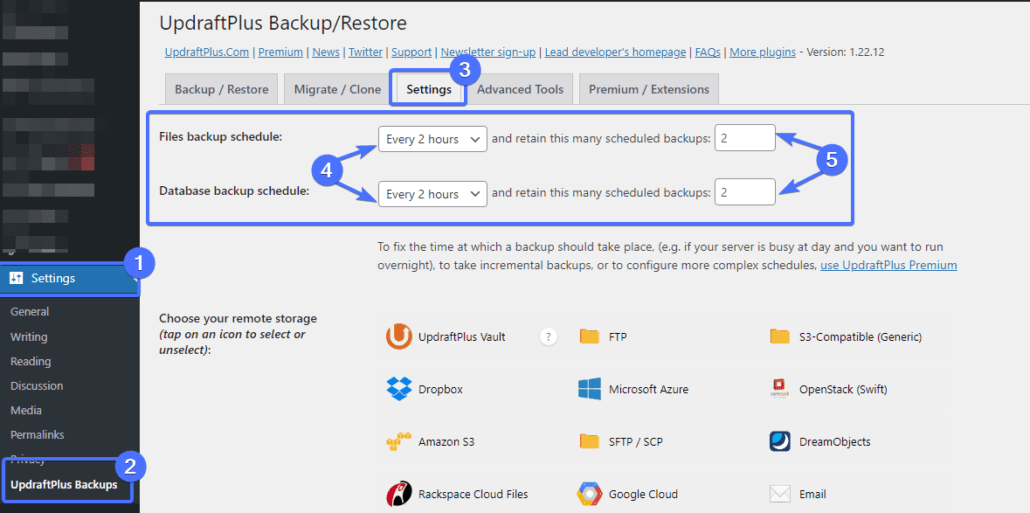
Aquí puede elegir la frecuencia con la que desea que se realice la copia de seguridad. Puede establecer la programación para la copia de seguridad de archivos y bases de datos en las opciones "Programación de copia de seguridad de archivos" y "Programación de copia de seguridad de base de datos", respectivamente. También puede ajustar la cantidad de copias de seguridad que deben almacenarse a la vez. Por lo tanto, las copias de seguridad más nuevas anularán las antiguas copias de seguridad existentes.
A continuación, deberá elegir una opción de almacenamiento en la configuración "Elija su almacenamiento remoto". UpdraftPlus se integra con una amplia gama de opciones de almacenamiento en la nube, incluidas Google Cloud, Amazon S3, Google Drive, etc.
Seleccione su ubicación de almacenamiento preferida y siga el conjunto de instrucciones proporcionadas. Tenemos una guía detallada que muestra cómo integrar UpdraftPlus con Google Drive.
Después de configurar el almacenamiento remoto, haga clic en el botón Guardar cambios en la parte inferior de la página.
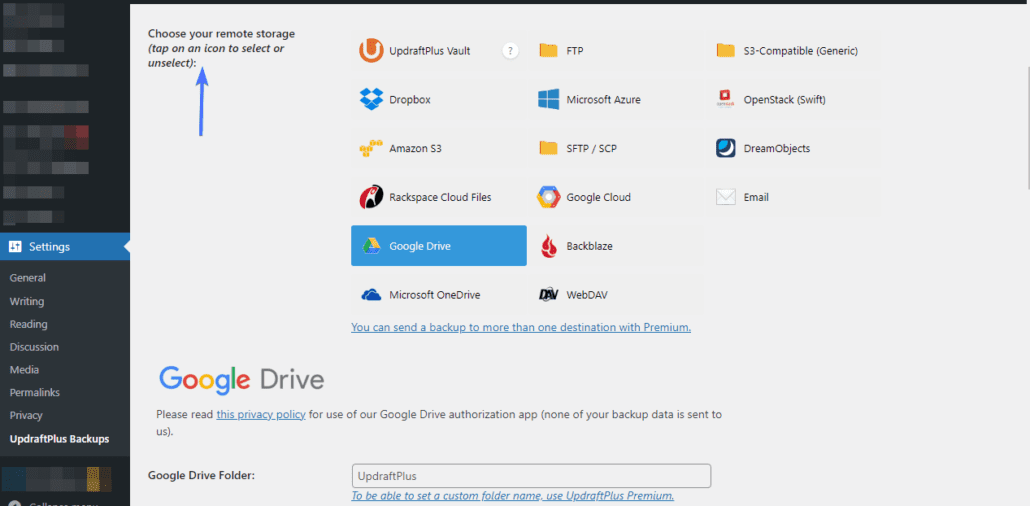
Ahora, regrese a la pestaña "Copia de seguridad/Restaurar" y haga clic en Copia de seguridad ahora . Una vez que haga clic en el botón, aparecerá una notificación emergente.
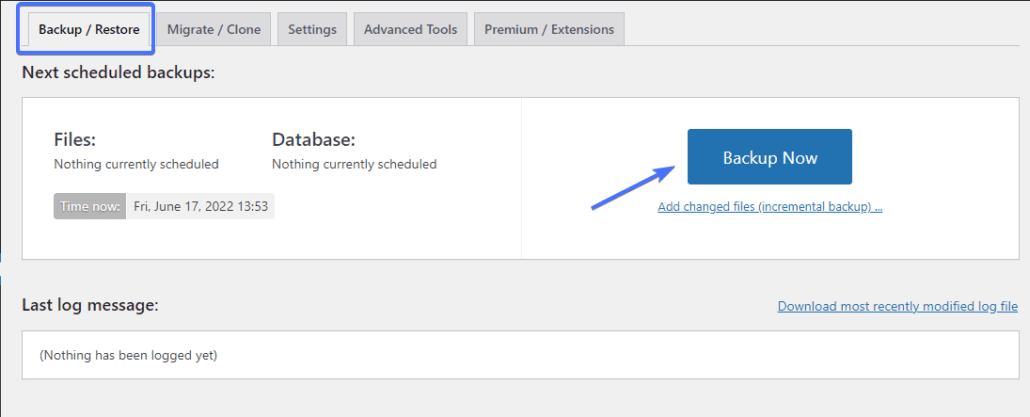
Para realizar una copia de seguridad completa del sitio, marque las dos casillas de verificación y haga clic en Copia de seguridad ahora .
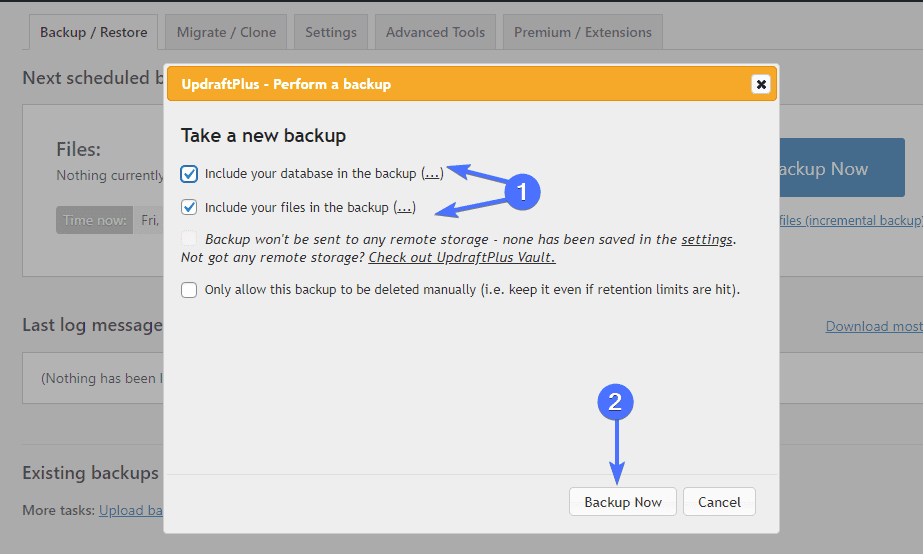
Verá una barra de notificación de progreso que muestra que la copia de seguridad ha comenzado. Una vez que se complete la copia de seguridad, recibirá una notificación de éxito.
Cómo restaurar su copia de seguridad de WooCommerce con UpdraftPlus
Cuando realiza una copia de seguridad de su sitio, puede relajarse sabiendo que si algo sale mal, puede restaurar su tienda. Para restaurar una copia de seguridad, vaya a Configuración >> UpdraftPlus Backups .
En la página "Copias de seguridad/Restaurar", desplácese hacia abajo hasta la sección "Copias de seguridad existentes". Luego haga clic en el botón Restaurar junto al archivo que desea restaurar.
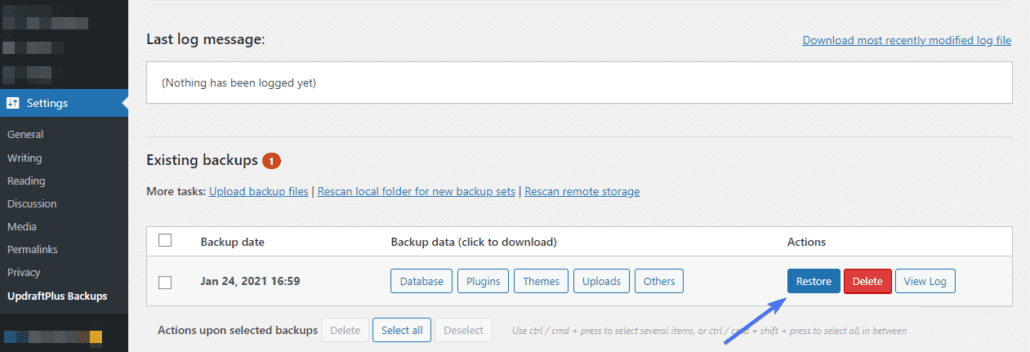
En la página siguiente, use la casilla de verificación para seleccionar los elementos que desea restaurar. Recomendamos seleccionar todas las opciones.
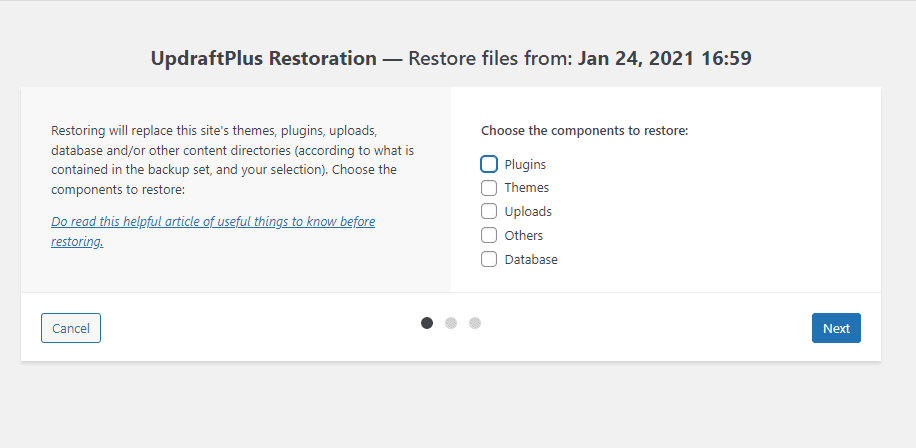
Después de eso, haga clic en Siguiente , seguido de Restaurar para comenzar. Una vez que se complete, recibirá un mensaje que le notificará el estado.
Copia de seguridad manual
Otra forma de hacer una copia de seguridad de sus archivos y bases de datos de WooCommerce es guardándolos localmente en su dispositivo o en un disco duro externo. Para hacer esto, deberá descargar los archivos de su sitio de WooCommerce y exportar su base de datos. Aquí está cómo hacerlo.
Copia de seguridad de archivos a través de FTP
Esto se puede hacer conectando su servidor web a un cliente FTP como FileZilla. Puede consultar esta guía para aprender a usar FTP.
Después de acceder a su sitio WooCommerce a través de FTP, tendrá acceso a los archivos de su sitio en el lado derecho del menú FileZilla. A la izquierda, verá los archivos locales en su computadora.
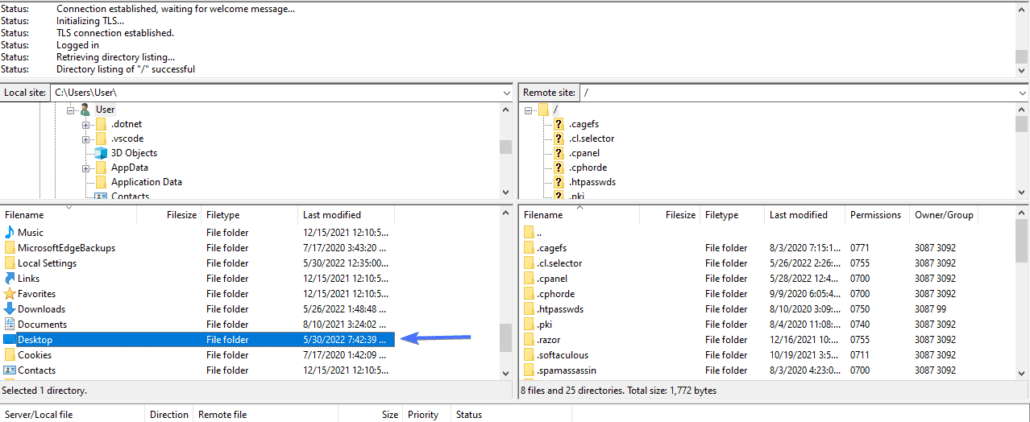

Ahora necesita crear una nueva carpeta a la izquierda donde almacenará los archivos de su sitio localmente. Para esto, navegue a la carpeta en la que desea almacenar la copia de seguridad.
Dentro de esta carpeta, haz clic derecho en la ventana y selecciona Crear directorio .
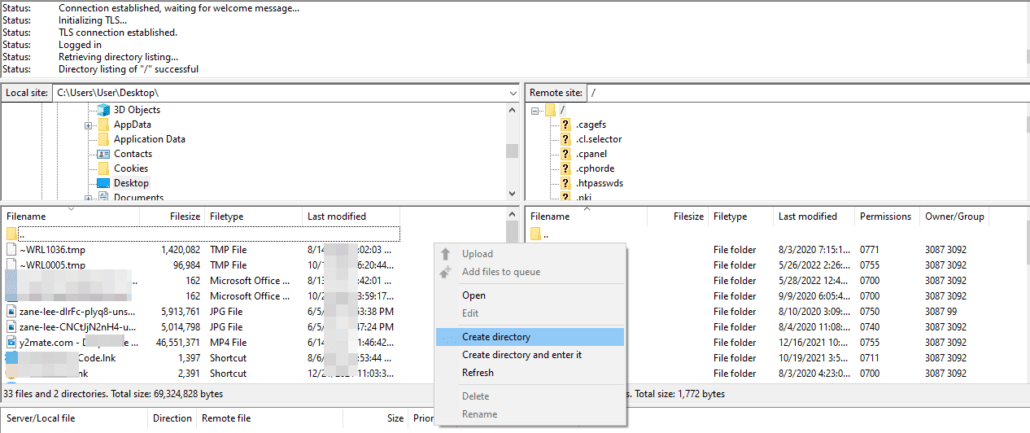
En la ventana que aparece, asigne un nombre a la carpeta y haga clic en Aceptar .
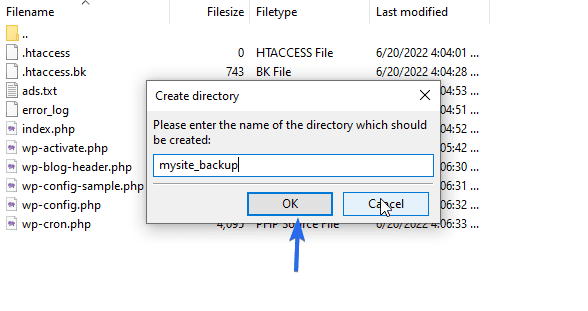
Después de crear la carpeta, haga doble clic en ella para abrirla.
A continuación, a la derecha, navegue hasta la carpeta que contiene los archivos de su sitio web. Esta suele ser la carpeta "public_html".
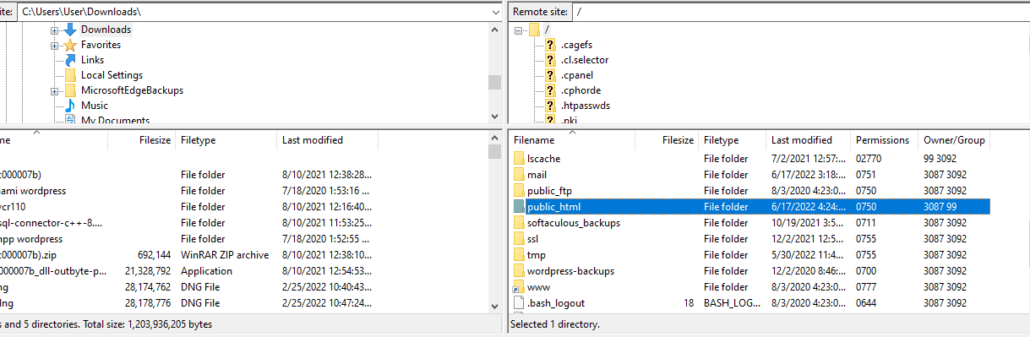
Abra la carpeta y seleccione todos los archivos que contiene. Puede usar Ctrl+A o cmd+A (en Mac) para seleccionar todos los archivos en el directorio. Después de eso, haz clic derecho y selecciona Descargar .

Los archivos se guardarán en la carpeta que seleccionó en el lado izquierdo de FileZilla. Dependiendo del tamaño de su sitio web, la descarga puede demorar un poco.
Copia de seguridad de archivos de WooCommerce a través de cPanel
Alternativamente, puede descargar los archivos de su sitio web desde el panel de control de su servidor web. Para esto, inicie sesión en cPanel, luego vaya a la sección "Archivos" y haga clic en Administrador de archivos .
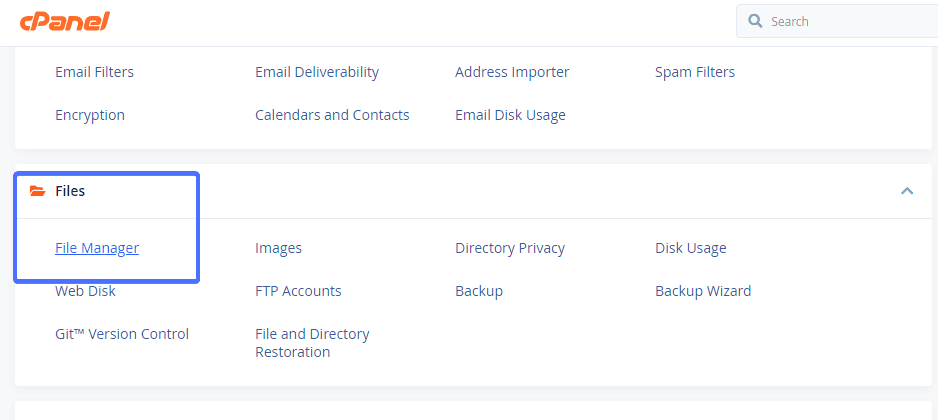
En el lado izquierdo de la pantalla, desplácese hacia abajo y seleccione la carpeta "public_html". Si los archivos de su sitio web están en un directorio separado, debe seleccionar esa carpeta.
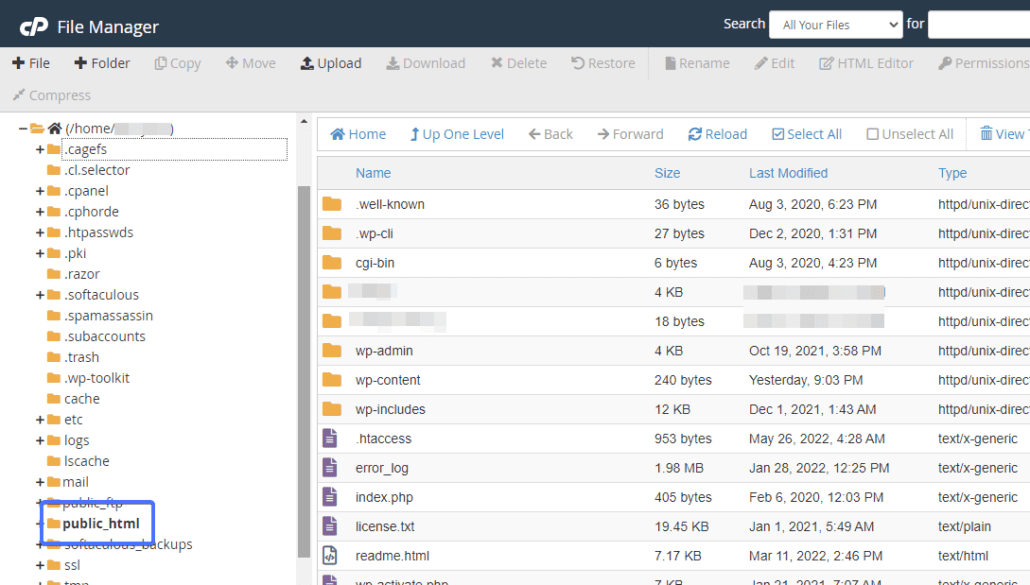
A continuación, haga clic en la casilla de verificación Seleccionar todo para resaltar todo el contenido de la carpeta. Después de eso, haga clic derecho en un archivo y luego seleccione Comprimir .
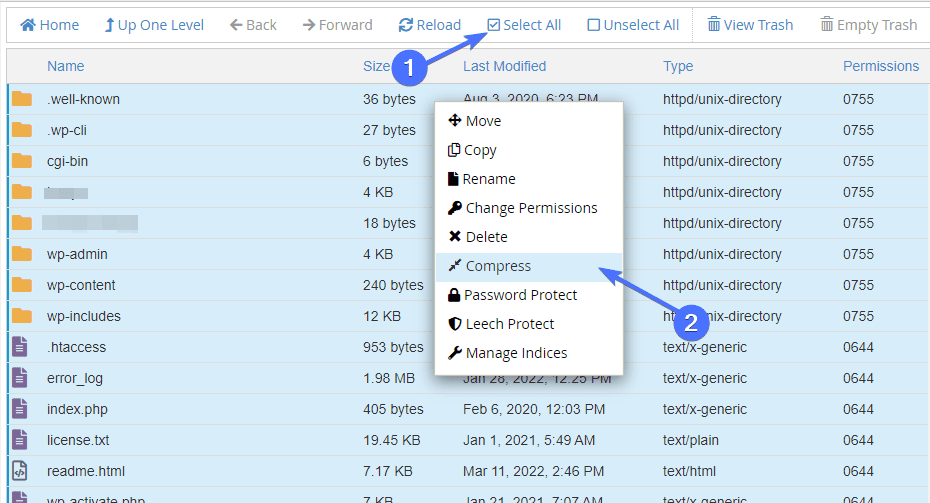
Ahora, seleccione el formato en el que desea descargar el archivo (ya sea un archivo zip o tar). Luego haga clic en el botón Comprimir archivos .
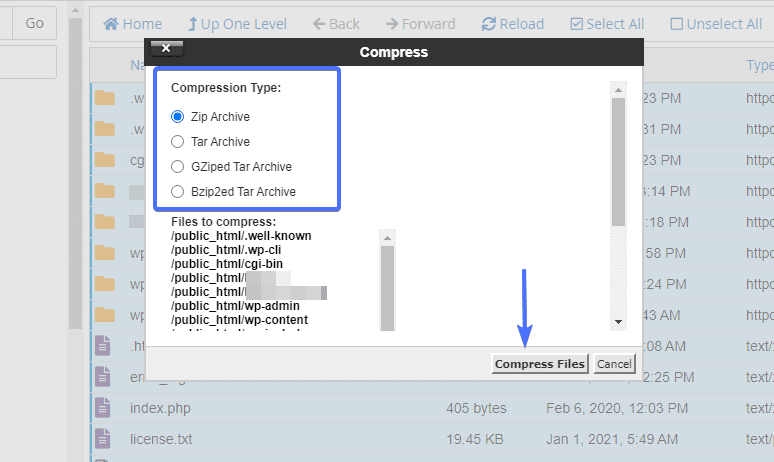
Esto debería tomar algunos minutos, dependiendo del tamaño de su sitio web. Luego, ubique el archivo comprimido, luego haga clic derecho y haga clic en el botón Descargar .
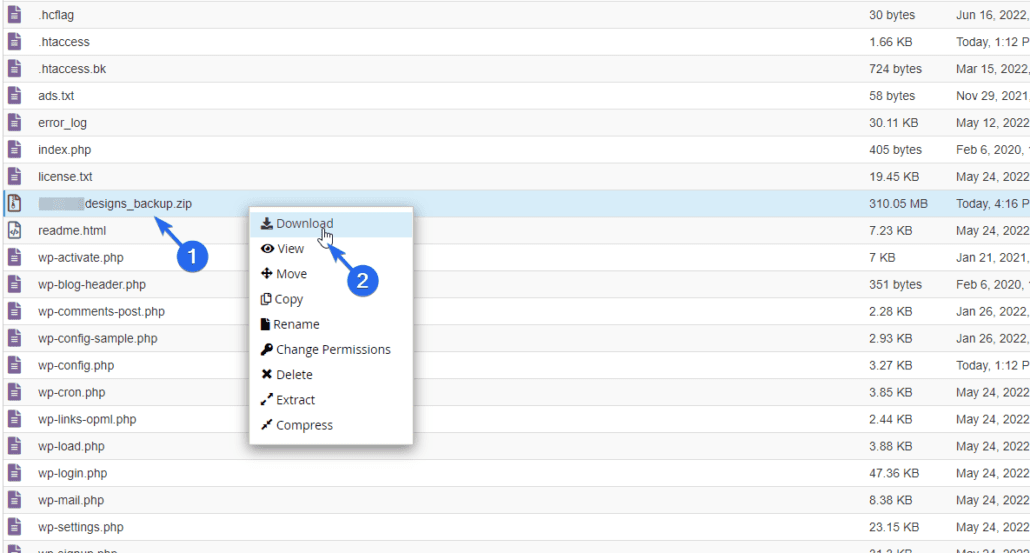
Puede guardar el archivo comprimido en una ubicación segura en su computadora.
Nota al margen: después de descargar el archivo zip a su computadora, debe eliminar el archivo de su servidor web. De lo contrario, el archivo grande puede ralentizar el rendimiento de su sitio web.
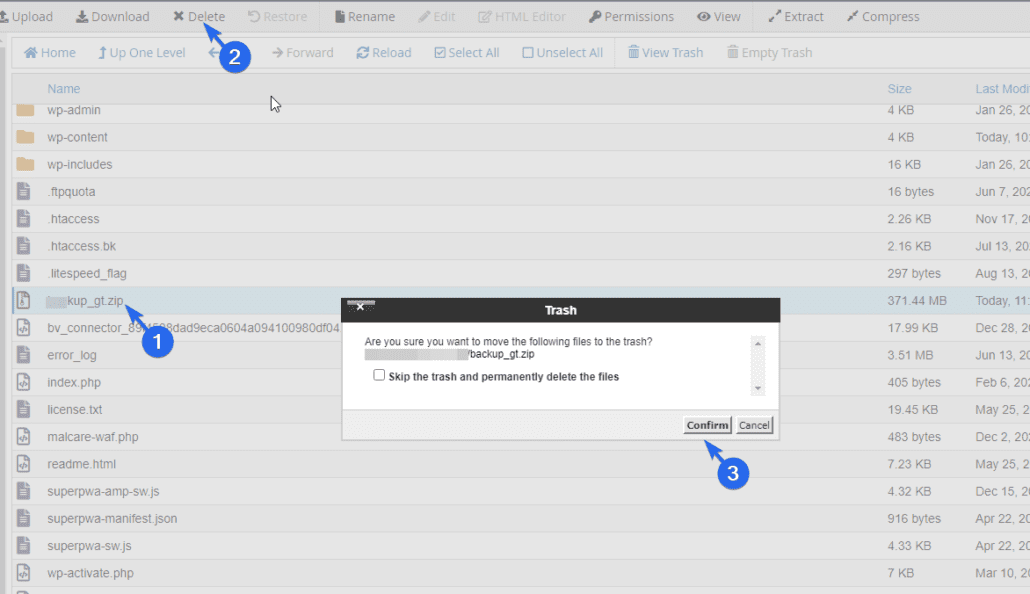
Cómo hacer una copia de seguridad de la base de datos de WooCommerce
Después de descargar los archivos de su sitio web, también debe hacer una copia de seguridad de su base de datos de WooCommerce. Para ello, inicie sesión en el panel de control de su cuenta de hosting. Estamos usando cPanel para esta guía. Pero el proceso debería ser similar para su servidor web.
Al iniciar sesión, desplácese hacia abajo hasta la sección "Bases de datos" y haga clic en phpMyAdmin .
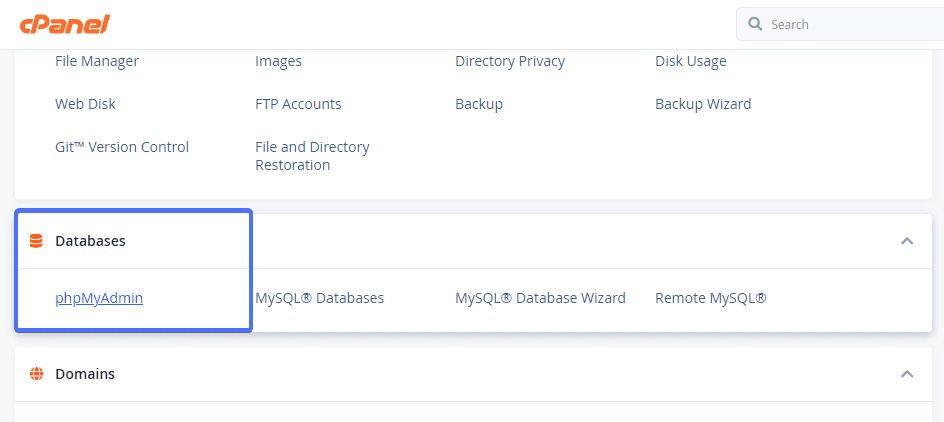
En la página "phpMyAdmin", seleccione la base de datos de su sitio en el menú de la izquierda. Esto abrirá una lista de tablas. A continuación, haga clic en la pestaña Exportar en la parte superior de la pantalla.
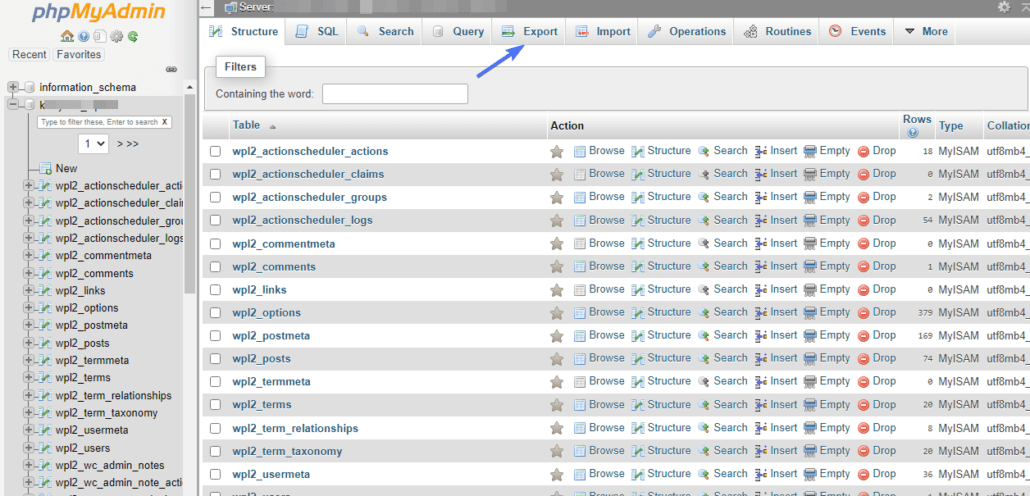
En la página de exportación, puede usar las opciones predeterminadas para el "Método de exportación" y "Formato". Después de hacer su selección, haga clic en el botón Ir para iniciar la exportación.
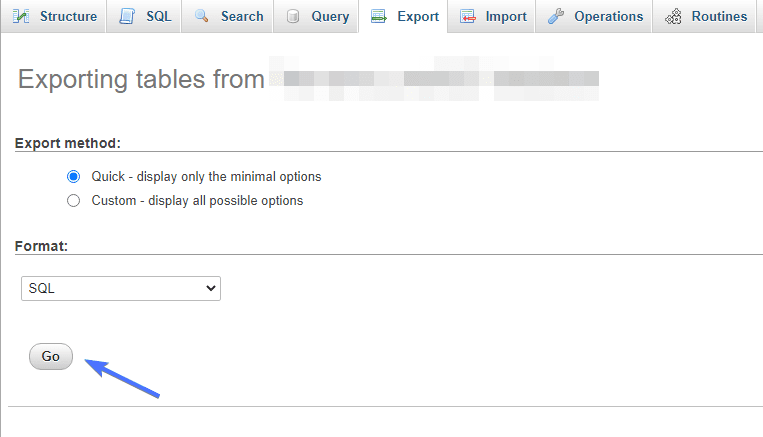
Cuando se completa la descarga, se ha realizado una copia de seguridad de su base de datos. Ahora mueva el archivo de la base de datos a la carpeta de copia de seguridad que creó anteriormente. Y eso es. Ha creado con éxito una copia de seguridad de su base de datos de WooCommerce manualmente.
Restauración manual de sus copias de seguridad de WooCommerce
Para restaurar su copia de seguridad de WooCommerce manualmente, diríjase a su administrador de archivos desde el panel de control de su servidor web.
Después de eso, navegue al directorio que contiene los archivos de su sitio web (generalmente la carpeta public_html). En esta carpeta, haga clic en Cargar para cargar el archivo de copia de seguridad de la carpeta zip en su servidor web.
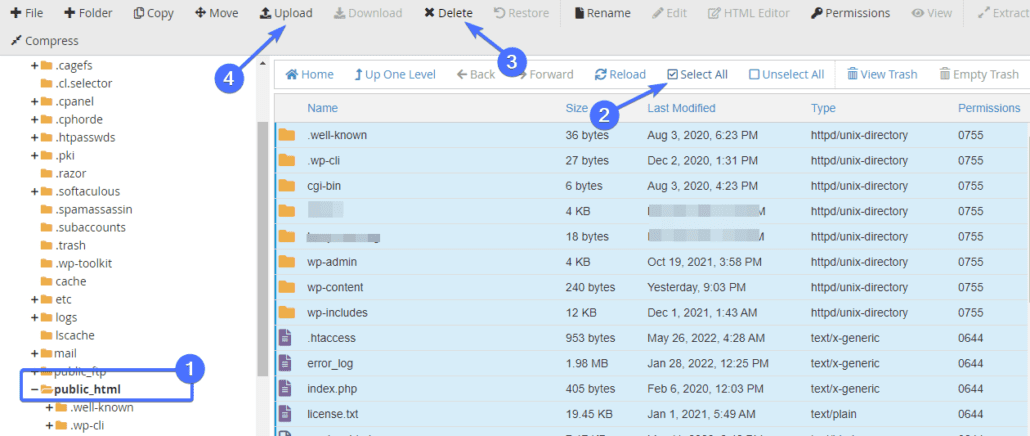
Aquí, haga clic en el botón Seleccionar archivo y luego elija el archivo zip que descargó anteriormente. La carga tardará unos minutos en completarse.
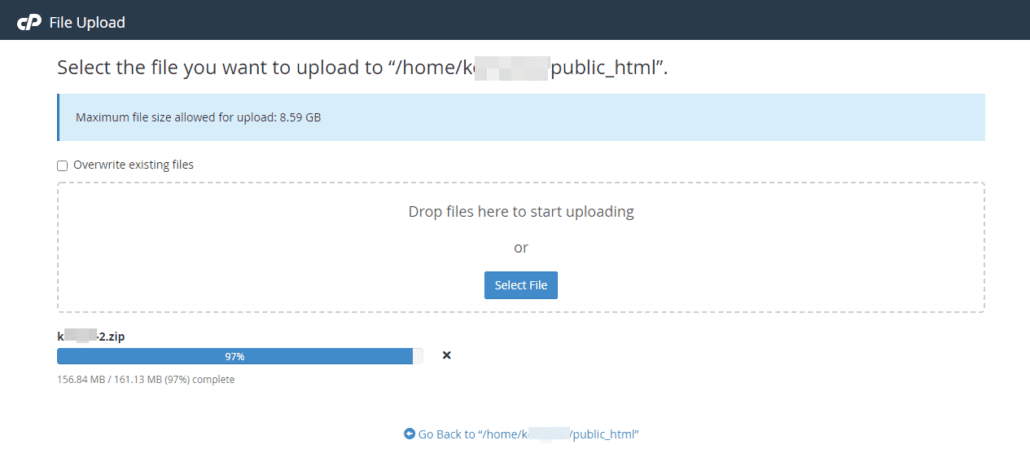
Una vez completada la carga, vuelva a la página del administrador de archivos. A continuación, haga clic derecho en el archivo zip que cargó y luego haga clic en Extraer para descomprimir los archivos.
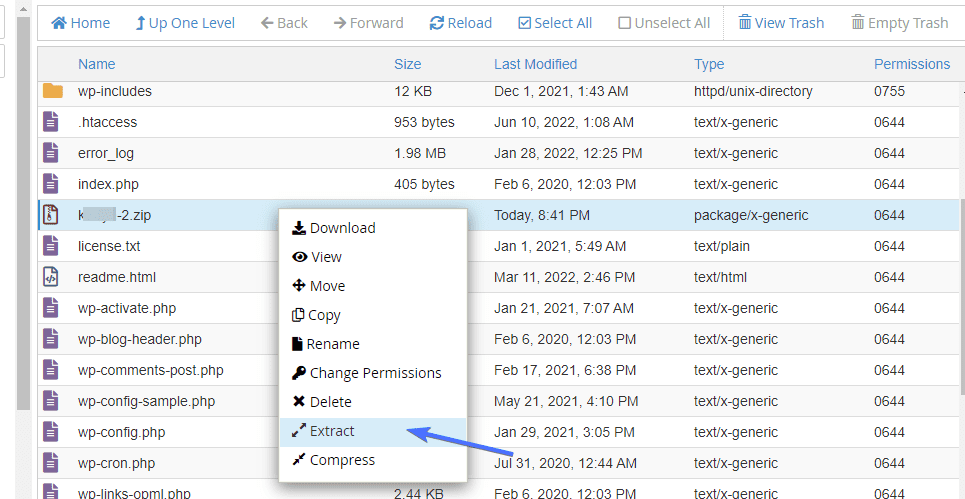
En la ventana emergente de extracción, elija la carpeta donde almacena los archivos de su sitio como la carpeta de destino. Finalmente, haga clic en el botón Extraer archivos para comenzar el proceso.
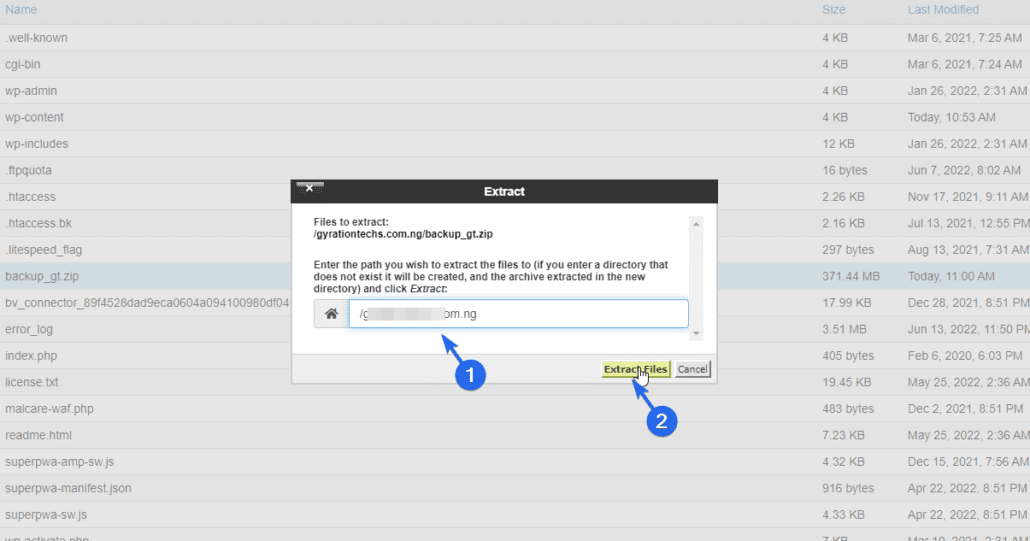
Todos los archivos antiguos en la carpeta se sobrescribirán con los nuevos del archivo zip una vez que se complete el proceso.
Restauración de la base de datos de WooCommerce
Para restaurar la base de datos de WooCommerce, vaya a phpMyAdmin, luego seleccione la base de datos de su sitio web. Después de eso, desplácese hacia abajo y seleccione todas las tablas en la base de datos. A continuación, haga clic en el menú desplegable "Con seleccionado" y seleccione Soltar . Esto eliminará su base de datos.

Ahora, haga clic en Importar para cargar la base de datos respaldada. En la página siguiente, haga clic en Elegir archivo y luego seleccione el archivo de la base de datos de su computadora. Después de eso, seleccione el botón Ir para importar su base de datos.

Una vez que se complete la importación, asegúrese de que el nombre de la base de datos sea el mismo que el que soltó. Puede consultar su archivo wp-config.php para confirmar ambos nombres.
Copia de seguridad a través del proveedor de alojamiento de WordPress
La mayoría de los proveedores de alojamiento de WooCommerce ofrecen copias de seguridad como parte de su plan o como un servicio adicional de pago. Así que consulte con su servidor web para confirmar si las copias de seguridad están incluidas en su plan.
Una vez confirmado, puede ponerse en contacto con su proveedor de alojamiento y descargar su última copia de seguridad.
Sin embargo, debe saber que las copias de seguridad del host son como poner todos los huevos en una sola canasta. Las copias de seguridad a menudo se almacenan en el mismo servidor que su sitio WooCommerce. Si hay un problema con el servidor, su sitio y la copia de seguridad pueden perderse, dejándolo sin nada.
Otra razón es que no podrá restaurar su sitio lo suficientemente rápido si algo sale mal. Para acceder a las copias de seguridad, es posible que deba ponerse en contacto con el servicio de atención al cliente.
Conclusión sobre cómo hacer una copia de seguridad de la tienda Woocommerce
Las copias de seguridad periódicas son muy importantes. Salvará su sitio web de pérdidas futuras, sin mencionar el estrés mental de ver su sitio caído.
Usar un complemento de respaldo dedicado para respaldar y restaurar su tienda es bastante simple y rápido. Pero si prefiere el proceso de copia de seguridad manual, siga los pasos previstos para ello.
Además de las copias de seguridad periódicas, también debe tomar medidas para proteger aún más su sitio y evitar tiempos de inactividad. Tenemos un artículo completo sobre cómo asegurar su sitio.
